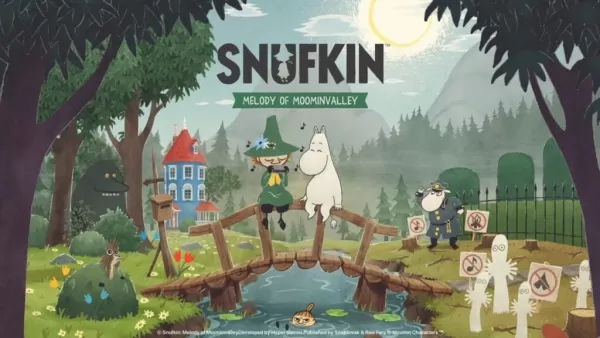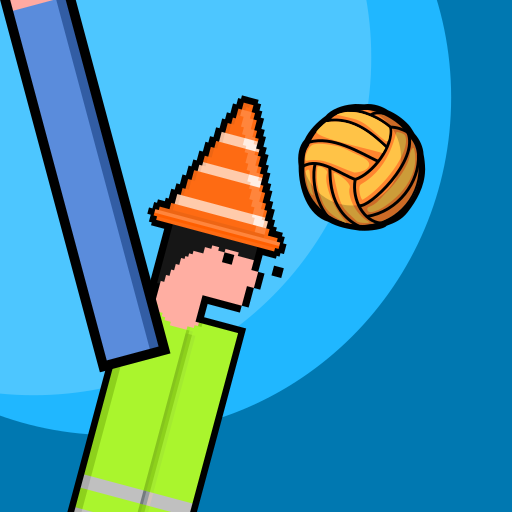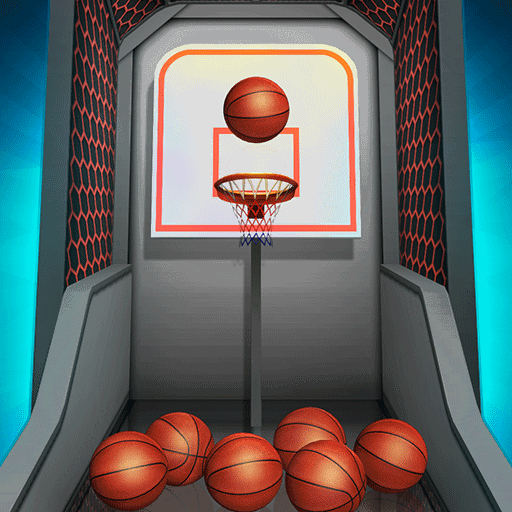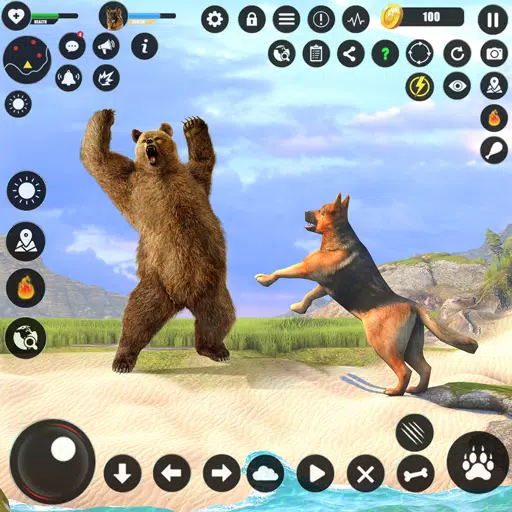Asus Rog Ally: Sambungan Mudah ke TV atau Monitor Permainan
Sekutu ROG memberi impak yang signifikan pada tahun 2023 sebagai alternatif yang menarik untuk dek stim, terutamanya disebabkan oleh sistem operasi Windows yang membolehkan akses kepada pelbagai permainan yang lebih luas. Pelepasan ROG Ally X pada tahun berikutnya bukan sahaja meningkatkan komponen dalamannya tetapi juga meningkatkan ergonomik dan penyejukan, menjadikannya lebih mesra pengguna. Walaupun Rog Ally dihargai untuk mudah alihnya, keupayaan untuk menyambungkannya ke skrin yang lebih besar untuk pengalaman permainan yang lebih mendalam adalah tambah utama. Kedua -dua model asal dan ROG Ally X menyokong sambungan ke paparan luaran, sama ada TV atau monitor permainan anda. Di bawah ini, kami akan membimbing anda melalui proses menubuhkan ROG Ally anda untuk permainan skrin besar, lengkap dengan arahan langkah demi langkah dan aksesori yang disyorkan.
Cara berhubung dengan penyesuai
Menyambungkan sekutu rog anda ke TV atau monitor boleh dicapai dalam pelbagai cara, tetapi menggunakan penyesuai adalah kaedah yang mudah dan cekap ruang. Pilihan terdiri daripada penyesuai gaya dongle yang padat, kabel langsung, ke dok ROG Gaming Charger rasmi. Setiap penyelesaian ini menyediakan cara yang mudah untuk menikmati permainan anda pada skrin yang lebih besar.
Apa yang anda perlukan

Asus Rog 65w Charger Dock
Asus ROG 65W Charger Dock adalah penyelesaian yang paling padat untuk menghubungkan sekutu rog anda ke TV. Ia menyokong HDMI 2.0 dan mempunyai port USB Type-A dan USB Type-C. Untuk menggunakannya, anda hanya memerlukan USB-C dan kabel HDMI. Dok ini bukan sahaja menghubungkan peranti anda ke skrin yang lebih besar tetapi juga mengenakannya secara serentak, menjadikannya pilihan serba boleh. Jika anda lebih suka pilihan pihak ketiga, USB-C ke penyesuai HDMI boleh disambungkan secara langsung ke port USB-C ROG Ally, dengan kabel HDMI yang menghubungkannya ke TV atau monitor anda. Sebagai alternatif, USB-C ke kabel HDMI menyediakan penyelesaian satu kabel secara langsung dari sekutu rog anda ke paparan.
Sesetengah USB-C ke penyesuai HDMI termasuk port USB-C passthough, yang membolehkan anda mengecas sekutu ROG anda semasa bermain di skrin luaran. Jika penyesuai anda mempunyai ciri ini, anda memerlukan kabel USB-C tambahan dan penyesuai kuasa anda.
Cara Menyambung: Arahan Langkah demi-Langkah
- Sambungkan USB-C ke penyesuai HDMI (atau kabel) ke port USB-C ROG Ally di bahagian atas peranti. Jika menggunakan ROG Gaming Charger Dock, sambungkan satu hujung kabel USB-C ke ROG Ally dan yang lain ke port pengecasan USB-C Dok.
- Lampirkan kabel HDMI ke dok penyesuai atau pengecas, dan pasangkan hujung yang lain ke dalam port HDMI yang tersedia di TV atau monitor anda. Untuk USB-C langsung ke kabel HDMI, hanya sambungkan hujung HDMI ke paparan anda.
- (Pilihan) Jika penyesuai anda mempunyai port USB-C passthough, sambungkan penyesuai kuasa Rog Ally anda untuk mengenakan bayaran semasa bermain.
- Hidupkan sekutu rog; Ia harus secara automatik mengesan dan mengeluarkan isyarat video.
- Tukar TV anda atau monitor ke input HDMI yang betul untuk melihat paparan ROG Ally anda.
Cara berhubung dengan stesen dok
Bagi mereka yang mencari persediaan yang mengingatkan Nintendo Switch, stesen dok adalah cara untuk pergi. Walaupun Rog Ally tidak mempunyai stesen dok rasmi selain Rog Gaming Charger Dock, banyak pilihan pihak ketiga boleh didapati. Dok -dok ini bukan sahaja menyambungkan sekutu rog anda ke skrin yang lebih besar tetapi juga mengenakannya dan membenarkan periferal tambahan.
Apa yang anda perlukan

Stesen Docking Jsaux HB0603
Stesen Docking JSAUX HB0603 adalah pilihan yang sangat baik, menawarkan 100 watt kuasa untuk pengecasan cepat dan pelbagai pelabuhan, termasuk HDMI, USB-C untuk mengecas, dan pelabuhan USB tambahan untuk periferal. Ia padat dan beregu sebagai pendirian untuk sekutu rog anda. Lebih banyak dok yang lebih maju mungkin termasuk ciri -ciri tambahan seperti port Ethernet untuk sambungan internet yang stabil, slot kad SD, dan juga port paparan untuk pelbagai monitor. Lebih kecil, dok mudah alih sesuai untuk perjalanan, dan banyak yang direka untuk dek stim serasi dengan rog sekutu.
Cara Menyambung: Arahan Langkah demi-Langkah
- Letakkan sekutu anda ke dalam dok.
- Sambungkan kord kuasa USB-C ke port USB-C ROG Ally di bahagian atas peranti.
- Lampirkan penyesuai kuasa Rog Ally anda ke port pengecasan USB-C dok.
- Sambungkan kabel HDMI dari dok ke port HDMI yang tersedia di TV atau monitor anda.
- Kuasa pada sekutu rog; Ia harus secara automatik mengesan dan mengeluarkan isyarat video.
- Tukar TV anda atau monitor ke input HDMI yang betul untuk melihat paparan ROG Ally anda.
Anda juga memerlukan pengawal
Semasa menyambungkan tetikus dan papan kekunci ke persediaan dok Rog Ally anda mungkin, menggunakan pengawal tanpa wayar menyediakan pengalaman permainan yang paling selesa pada skrin yang lebih besar. Sekutu ROG menyokong mana-mana pengawal permainan yang dibolehkan Bluetooth, termasuk pilihan utama seperti Sony DualSense, Xbox Elite Series 2, 8bitdo Ultimate, Gulikit Kingkong 3 Max, dan PowerA Wireless GameCube Style Controller. Sesetengah pengawal juga menawarkan sambungan wayarles 2.4GHz dengan penyesuai USB untuk mengurangkan latensi dan jarak lanjutan. Untuk persediaan yang lebih mudah, anda boleh memilih pengawal USB berwayar jika anda dekat dengan ROG Ally atau Station Docking anda.

Sony Dualsense
Sony DualSense sangat disyorkan untuk reka bentuk ergonomik dan maklum balas haptik yang maju, meningkatkan pengalaman permainan anda.

Xbox Elite Series 2 Controller
Bagi mereka yang lebih suka kawalan yang disesuaikan, Xbox Elite Series 2 menawarkan pengalaman permainan premium dengan thumbsticks dan paddles larasnya.

8bitdo Ultimate Controller
Pengawal Ultimate 8Bitdo adalah pilihan serba boleh, serasi dengan pelbagai platform dan menawarkan pengalaman permainan nostalgia namun moden.

Gulikit Kingkong 3 Max Controller
The Gulikit Kingkong 3 Max dipuji kerana tongkat Hall Free Free, memastikan pengalaman permainan yang lancar dan boleh dipercayai.

Pengawal Game GameCube PowerA Wireless
Bagi peminat reka bentuk GameCube klasik, pengawal gaya GameCube PowerA Wireless menawarkan rasa biasa dengan keupayaan wayarles moden.
-
1

Teka-teki Sakamoto Terbongkar di Jepun
Jan 27,2025
-
2

Slither, bersaing dan mengatasi lawan anda dalam permainan baru Snaky Cat
Feb 26,2025
-
3

Roblox King Legacy: Kod Disember 2024 (Dikemas kini)
Dec 24,2024
-
4

Apex Legends terus jatuh dalam kiraan pemain serentak
Dec 30,2024
-
5

Alien: Romulus 'tetap' Ian Holm CGI yang dahsyat untuk pelepasan rumah tetapi peminat masih menganggapnya sangat buruk
Mar 03,2025
-
6
![[Musim Arcane tiba di Torchlight: Infinite]](https://img.68xz.com/uploads/87/173654282367818a67955c0.jpg)
[Musim Arcane tiba di Torchlight: Infinite]
Jan 29,2025
-
7

Roblox: Dapatkan kod "Squid Game" Eksklusif untuk Ganjaran Epik
Feb 20,2025
-
8

Pesta Marvel Debut Kemas Kini Peta Midtown
Feb 02,2025
-
9

Anime Auto Catur: Kemas kini Senarai Tahap TRAIT JANUARI 2025
Mar 13,2025
-
10

Call Of Duty: Black Ops 6 Tarikh Ujian Beta Disahkan
Jan 05,2025
-
Muat turun

Magnet Hero
Tindakan / 45.6 MB
Kemas kini: Feb 11,2025
-
Muat turun

Bulma Adventure 2
Santai / 57.55M
Kemas kini: Mar 09,2024
-
Muat turun
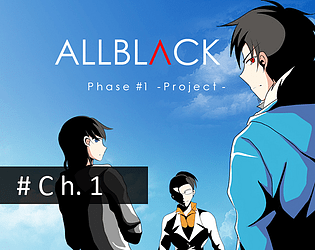
ALLBLACK Ch.1
Main Peranan / 54.00M
Kemas kini: Oct 25,2024
-
4
Escape game Seaside La Jolla
-
5
!Ω Factorial Omega: My Dystopian Robot Girlfriend
-
6
Mr.Billion: Idle Rich Tycoon
-
7
Love and Deepspace Mod
-
8
FrontLine II
-
9
IDV - IMAIOS DICOM Viewer
-
10
Raising Gang-Girls:Torment Mob